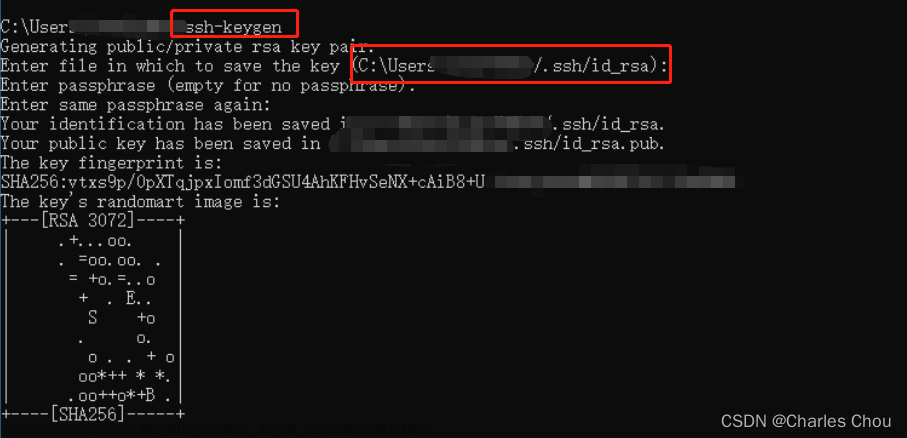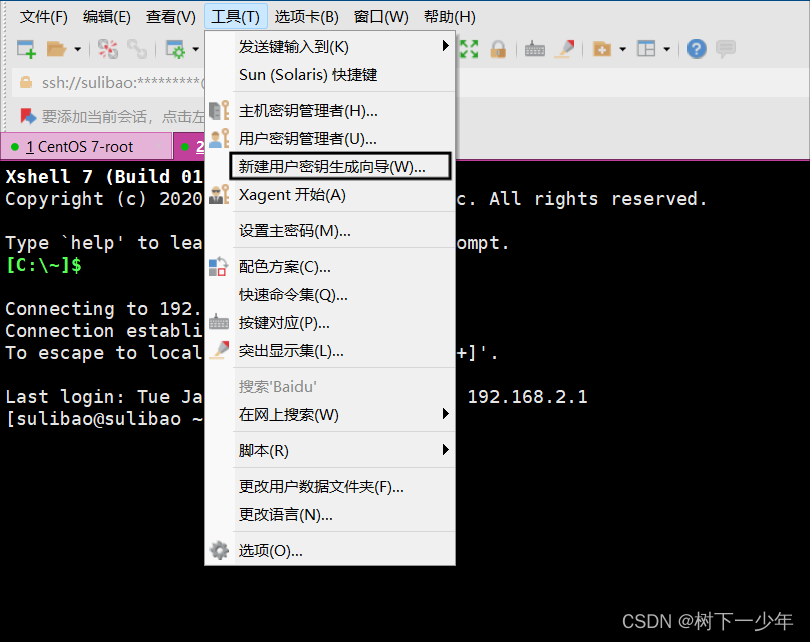ssh免密登录、服务器安全
ssh免密登录
客户端本地生成一对公钥
ssh-keygen -t rsa客户端发送自己的公钥,发给服务器,存在服务器的authorized_keys文件中
ssh-copy-id root@192.168.x.x此时直接输入登录命令,即可免密登录了
ssh root@102.168.x.x
服务器安全
在生产服务器下,运维人员一般会禁止root用户登录服务器,最大程度的保证服务器的安全,被黑客攻击的几率,以及修改ssh的远程连接端
修改ssh的端口
禁止root登录
禁止用密码登录,只能用被信用的机器,用公钥进行登录文章来源:https://www.toymoban.com/news/detail-482382.html
vim /etc/ssh/sshd_config `修改ssh的端口` /Port找到Port 22 这里修改为2333 随意 并打开下面两条语句的注释 Port 2333 AddressFamily any ListenAddress 0.0.0.0 `禁止root登录` /Permit 找到PermitRootLogin yes 打开注释并且修改为no 找到PermitRootLogin no `禁止用密码登录` /Password 找到PasswordAuthentication yes 打开注释并且修改为no配置一个普通用户的账号,且支持公钥登录的形式 使用普通用户xiaochen [root@localhost ~]# useradd xiaochen -u 666 [root@localhost ~]# su - xiaochen 1.在自己本地机器,生成一个普通用户的公钥对 ssh-keygen -t rsa 一路回车 2.发送公钥给服务器,配置公钥登录 ssh-copy-id xiaochen@192.168.x.x 3.在正确配置了公私钥登录之后,xiaochen这个用户就可以免密登录linux服务器了 ssh xiaochen@192.168.x.x Last login: Wed Jun 14 16:42:48 2023 from 192.168.x.x 4.在linux机器上配置xiaochen用户支持sudo命令 切换root vim /etc/sudoers /root 找到root ALL=(ALL) ALL 在下面写 xiaochen ALL=(ALL) ALL 5.此时尝试用xiaoche用户登录,是否能用sudo命令 先切换root,重启配置服务 [root@localhost ~]# systemctl restart sshd 此时重新连接会话 发现连接不了 设置此会话 修改端口号 2333 并且只能是用xiaochen用户来ssh登录
注意:
按照需求修改配置文件,大多情况修改端口号即可。文章来源地址https://www.toymoban.com/news/detail-482382.html
到了这里,关于ssh免密登录、服务器安全的文章就介绍完了。如果您还想了解更多内容,请在右上角搜索TOY模板网以前的文章或继续浏览下面的相关文章,希望大家以后多多支持TOY模板网!